כיצד להשתמש בסירי עם AirPods ו- AirPods Pro
Miscellanea / / August 05, 2021
אם אתה משתמש ב- iOS, כנראה שאתה מכיר את Airpods ו- Airpods pro. שתי האוזניות קטנות ומעוצבות עם מיקרופון שמתחבר באופן אלחוטי לאייפון שלך. לא רק שאתה יכול להאזין למוזיקה ולדבר באמצעות Airpods. אבל אתה יכול גם לדבר עם סירי ולבצע משימות כמו התאמת נפחים וכו '. אבל אתה יכול לעשות יותר אם אתה משתמש בסירי עם Airpods ו- Airpods Pro כדי להקל על חייך.
אתה יכול להשתמש בסירי מבלי לגעת באייפון שלך, רק באמצעות פקודות קוליות, כדי לבצע את כל המידע והמשימות הדרושים. זה נשמע מגניב מאוד, ולמרבה המזל, זה אפשרי וקל מאוד לשימוש.

תוכן עניינים
-
1 כיצד להשתמש בסירי עם AirPods ו- AirPods Pro
- 1.1 שיטה 1: שימוש בפקודה הקולית "היי סירי"
- 1.2 שיטה 2: הפעלה ידנית של סירי
- 1.3 שיטה 3: שימוש בהודעה להודיע
- 2 סיכום
כיצד להשתמש בסירי עם AirPods ו- AirPods Pro
מכיוון שיש שלוש דרכים להפעיל ולהשתמש ב- Siri עם Airpods ו- Airpod Pro שלך, אז נזכיר את כל השיטות שלהלן, אשר יעבדו הן עבור Airpods והן עבור Airpods Pro.
שיטה 1: שימוש בפקודה הקולית "היי סירי"
אם הגדרת את סירי במכשיר ה- iOS שלך, אתה רק צריך לומר פקודה, וסירי תגיב. באמצעות ה- Airpods שלך קל מאוד להתקשר לסירי ולעשות משימות מסוימות ולקבל מידע; עם זאת, עבור מרבית מכשירי iOS, יש להפעיל את התכונה באופן ידני.
שלב 1) ראשית, עבור אל שלך הגדרות באפליקציית מכשיר ה- iOS שלך, ובדף ההגדרות לחץ על ה- סירי וחיפוש אוֹפְּצִיָה.
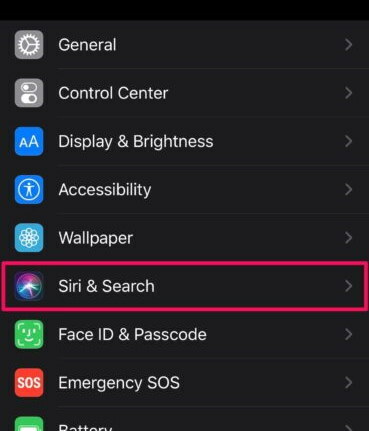
שלב 2) כעת, בדף Siri & Search, החלף את ה- האזינו ל"היי סירי " אפשרות, אתה יכול להתאים אישית את הקול למטה בלחיצה באפשרות קול סירי ולבחור אחד.
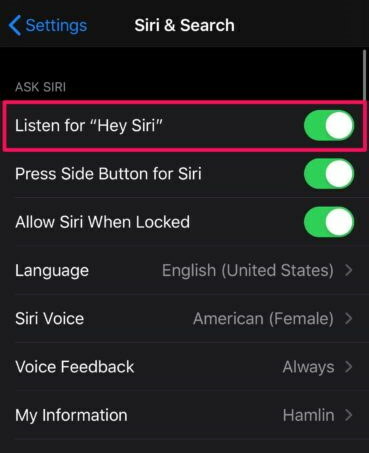
שלב 3) לבסוף, עכשיו אתה רק צריך לומר היי סירי וסירי יגיבו לך באמצעות Airpods.
שיטה 2: הפעלה ידנית של סירי
הן עבור Airpod והן עבור Airpod Pro, יש חיישן מגע למעבר בין ביטול רעש למצב שקיפות או לשליטה בשירים, עוצמת קול וכו '. אתה יכול להפעיל ידנית את סירי על ידי הקשה כפולה על לחיצה והחזקה של האצבע על חיישן המגע.

אם אתה משתמש בגרסה ישנה יותר של Airpod ו- Airpod Pro, אז כדי להתקשר לסירי, עליך להקיש משני צידי ה- Airpods. טכניקה זו תקפה רק לדור הראשון והשני של AirPods. עם זאת, אם אתה משתמש בגרסה חדשה יותר של Airpod או Airpod Pro. ואז להתקשר לסירי כדי להקשיב לך, תצטרך ללחוץ והחזק את חיישן הכוח ב- Airpod.

שיטה 3: שימוש בהודעה להודיע
עד עכשיו למדת איך להתקשר לסירי באמצעות פקודה קולית ובאופן ידני, אך יש דרך שלישית למי שמשתמש בדור השני Airpod ו- Airpod Pro. עם שבב H1 ו- iOS V13.2 הוצגה תכונה חדשה. עכשיו, סירי יכולה לקרוא את הודעות הטקסט שלך כשתקבל אותן, התכונה מדהימה. זה חוסך לך את הבעיה לבדוק את הטלפון שלך בזמן נהיגה; עם זאת, כדי להשתמש בתכונה זו, יהיה עליך להפעיל תכונה זו.
שלב 1) ראשית, פתח את הגדרות ואז פנה אל ה- התראות אפשרות בדף ההגדרות.
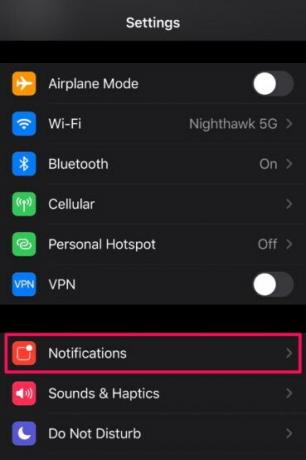
שלב 2) בדף ההודעות לחץ על הודיעו על הודעות עם סירי אפשרות, כברירת מחדל, היא תושבת כך שתצטרך להפעיל את התכונה.

שלב 3) עכשיו, החלף את הודיעו על הודעות עם סירי אפשרות וודא שמתחת לתווית הודיע הודעות מאת הודעות אפשרות מופעלת.
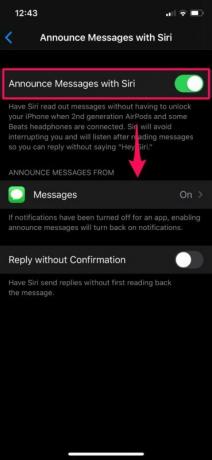
יתר על כן, אם ברצונך להשיב להודעה עם סירי מבלי לקרוא אותה, תוכל לעבור על האפשרות תשובה ללא אישור למטה.
סיכום
אלה שלוש דרכים בהן אתה יכול להשתמש בסירי דרך Airpods ו- Aipods Pro שלך. קודם כל, אם אתה פשוט רוצה שסירי תרשום לך בכל עת, אתה מתקשר. יהיה עליך להפעיל את תכונת הפקודה היי סירי. אחרי זה תצטרך רק לומר, וסירי תגיב.
השיטה השנייה שונה במקצת עבור Airpods ו- AirPods pro. עבור הדור הראשון והדור השני, תצטרך להקיש על הצד של ה- Airpods שלך כדי לזמן ידנית את סירי. אם אתה משתמש בגרסה האחרונה של Airpods, אתה רק צריך ללחוץ והחזק את חיישן הכוח כדי להתקשר לסירי.
השיטה האחרונה היא שימושית מאוד אם תפעיל את הודעת ההודעה בתכונת סירי במכשיר ה- iOS שלך. ואז בכל פעם שתקבל הודעה במכשיר שלך. סירי תקרא את זה בשבילך ותבקש ממך מה לענות.
בחירת העורכים:
- כיצד להשתמש בהצעות סירי ביישום הדואר ב- iOS ו- macOS
- שנה את הקול, המבטא, המגדר והשפה של סירי ב- iOS, iPadOS או macOS
- השתמש בסירי להפעלת שירים בספוטיפיי; כמו להשתמש בסירי עבור Apple Music!
- השתמש ב- AirPods להזמנת מונית באובר דרך סירי
- תקן צלילי הודעות ל- iPad שלא עובדים
ראול הוא סטודנט למדעי המחשב עם עניין עצום בתחום הנושאים הטכנולוגיים והקריפטוגרפיים. הוא מבלה את רוב זמנו בכתיבה או בהאזנה למוזיקה או בטיול במקומות שלא נראו. הוא מאמין ששוקולד הוא הפיתרון לכל הבעיות שלו. החיים קורים, והקפה עוזר.



